Instagramのダイレクトメッセージの記号の意味
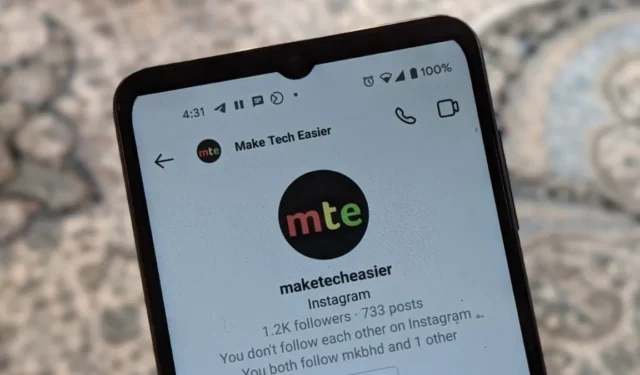
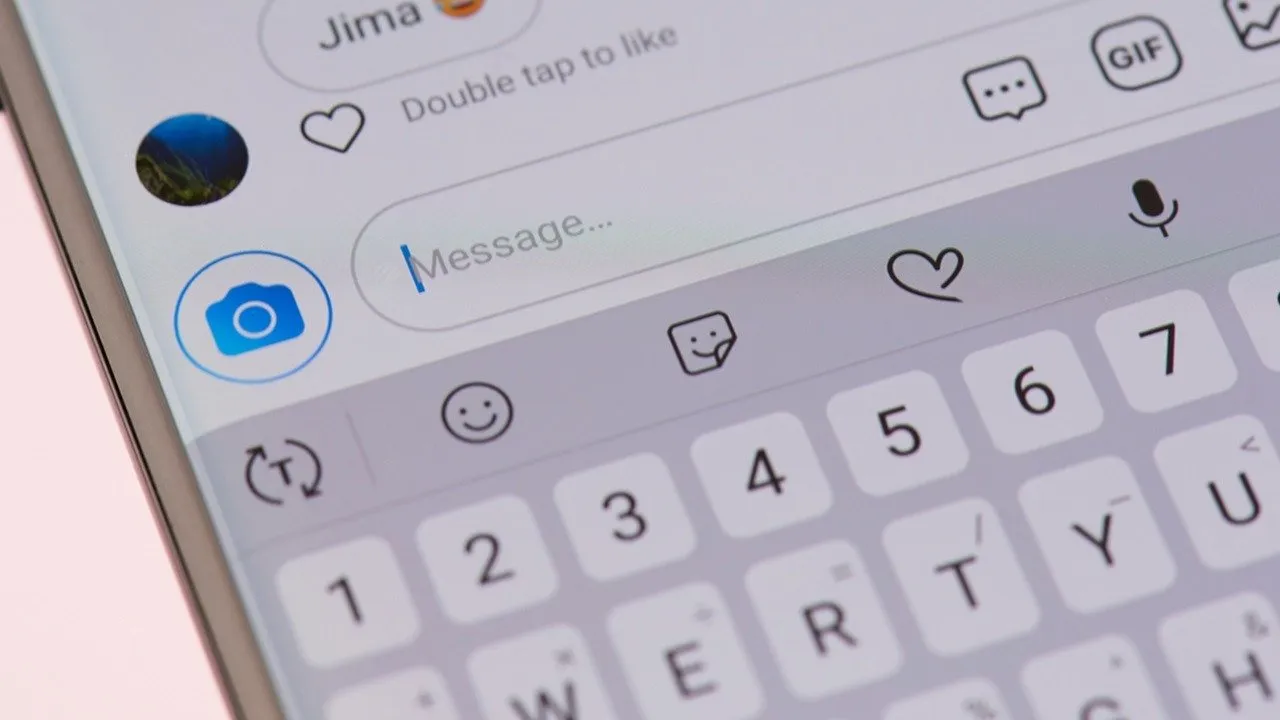
Instagram のダイレクト メッセージ (DM) は、特に初めて使用する場合、時々混乱することがあります。 Instagram のチャットにはアイコンがたくさんあり、少し圧倒されるかもしれません。シンボルの効果を知らずにシンボルを押すのは不安かもしれません。このガイドでは、DM 内のすべての Instagram 記号とその意味を説明します。投稿はチャット リストに表示されるアイコンで始まり、個別のチャットに表示される記号が続きます。
1. 新しいメッセージまたは鉛筆アイコン
Instagramのダイレクトメッセージを開くと、上部に鉛筆アイコンが表示されます。タップすると新しいメッセージを作成できます。たとえば、誰かとの既存のチャット スレッドがなく、メッセージを送信したい場合は、アイコンをタップして、会話を開始したい相手を選択します。
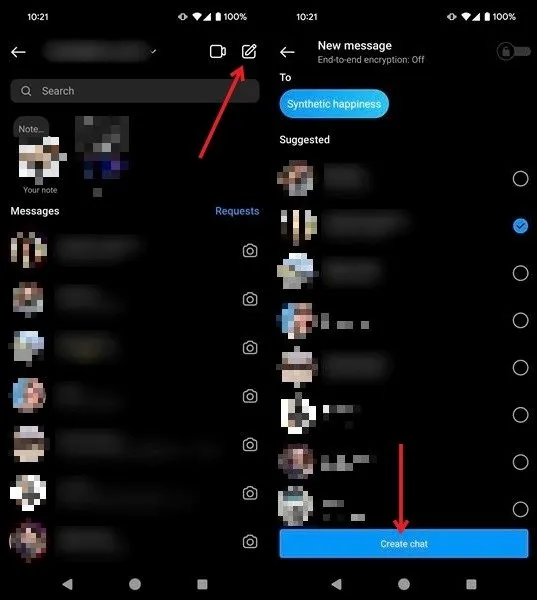
アイコンはデスクトップのディスプレイの左側上部にあります。
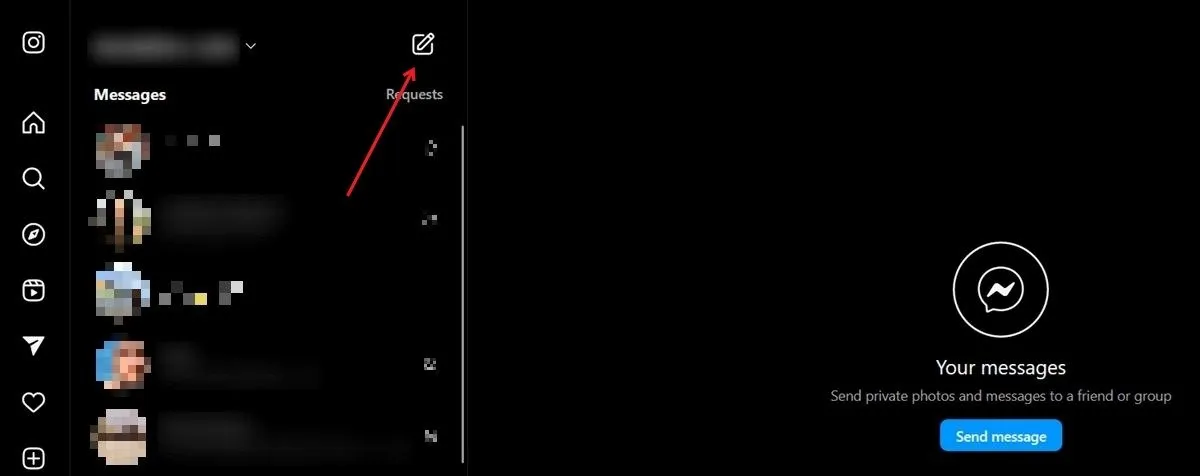
2.ビデオチャットアイコン
Android アプリの新しいメッセージ アイコンの隣には、ビデオ チャットのシンボルがあります。この Instagram メッセージ シンボルを使用すると、ビデオ チャットを開始できます。
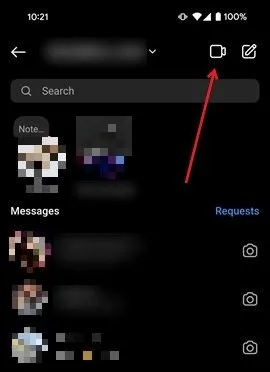
アイコンをタップしても何も起こらない場合は、個々のチャット スレッドで同じアイコンを見つけることができます。グループ チャットの場合は、その人またはグループにビデオ通話を行うために使用します。
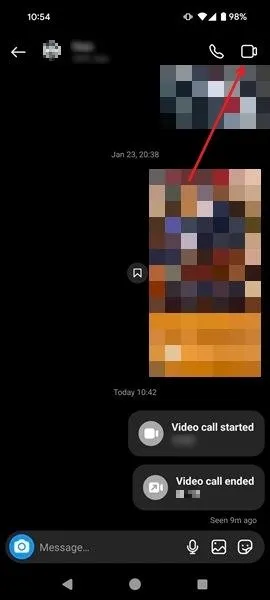
iOS およびデスクトップでは、ビデオ チャット アイコンは、個人またはグループ チャットにアクセスした場合にのみ表示されることに注意してください。
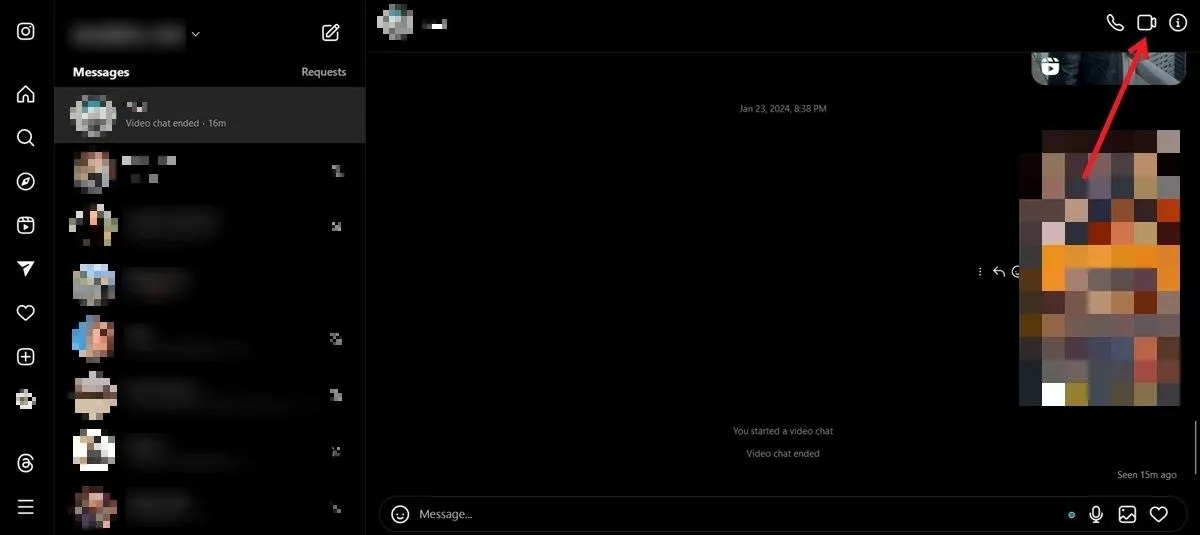
3. 複数選択アイコン
Android 上のInstagram ビジネス アカウントの場合、ビデオ チャット アイコンの代わりに複数選択アイコンが表示される場合があります。この例では、広告ツールアイコンがあり、投稿の宣伝などを行うことができます。このアイコンはiOSでは表示されません。
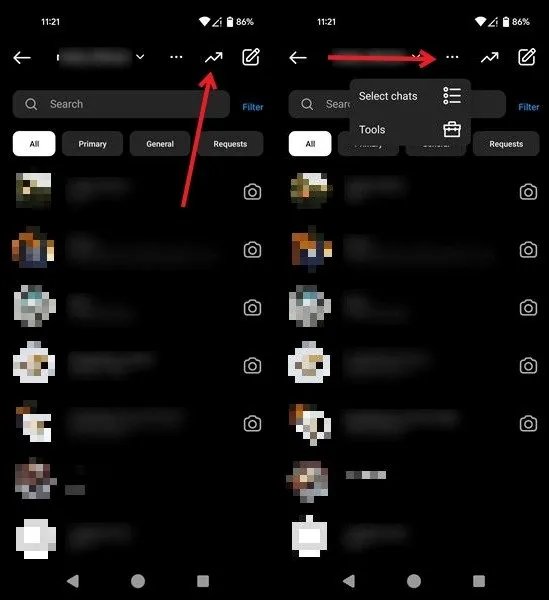
3 つの水平ドットをタップして、 [チャットを選択]または[ツール] のいずれかのオプションにアクセスします。前者では、チャットにフラグを立てたり、各連絡先のメッセージ/通話をミュートしたりするなどの一括操作を実行できます。ツールを使用すると、ウェルカム メッセージ、FAQ などの内容を DM に追加できます。
これらのアイコンはデスクトップには表示されません。
4.レッドドット
複数の Instagram アカウントを使用している場合、DM 内の Instagram ユーザー名の横に赤い点が表示される場合があります。これは、他の Instagram アカウントに未読の通知があることを意味します。ユーザー名をタップすると、チャット リストから複数のアカウントを簡単に切り替えることができます。
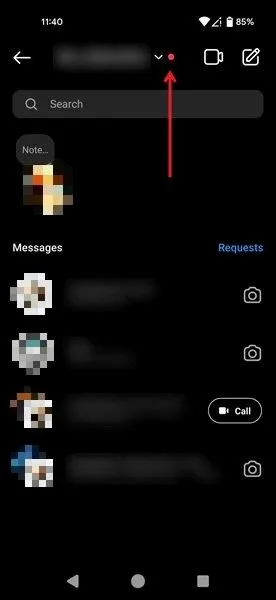
5. カメラアイコン
チャット リスト内のすべてのチャットの隣には、カメラのように見える、消えるメッセージ アイコンがあります。消える画像や動画を送信できるInstagramのダイレクトメッセージ機能です。
それをタップするとカメラが開きます。写真をキャプチャするか、ギャラリーから写真を選択します。フィルター、エフェクト、テキスト、落書きを追加して画像を編集できます。写真を取得したら、下部に 3 つのオプションがあります: [一度表示] 、[再生を許可] 、および[チャットに参加する]です。「表示」を 1 回タップして、他のオプションを表示します。
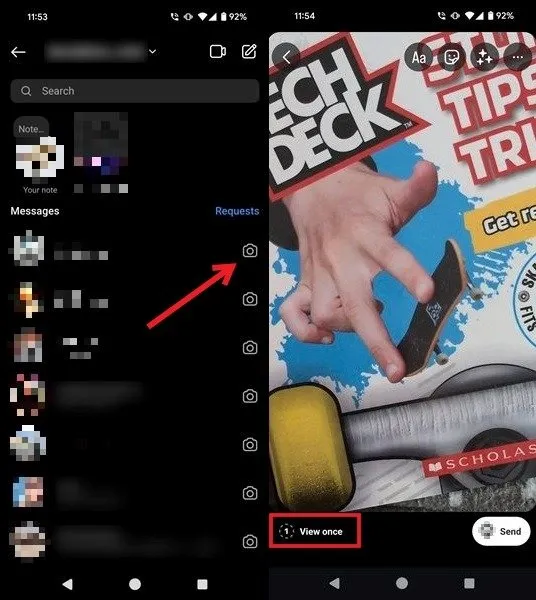
最初のオプションが選択されている場合、メッセージの受信者は画像またはビデオを 1 回だけ見ることができます。メッセージを閲覧すると自動的に消え、どちらの当事者も開くことはできません。
再生を許可すると、受信者はメッセージを 2 回見ることができます。[チャットに保持]モードで送信されたメッセージは、削除または送信取り消しするまでチャットに永久に残ります。
同じアイコンがチャットにも入力領域の左側に表示されます。
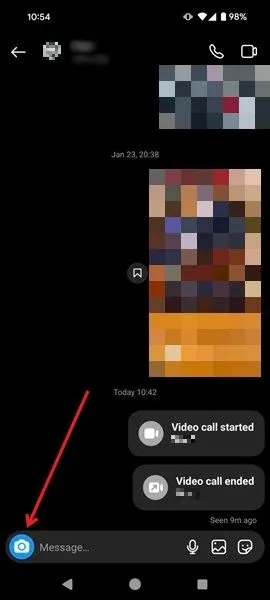
誰かが消えた写真を送信すると、チャットに「写真を表示」メッセージが表示されます。
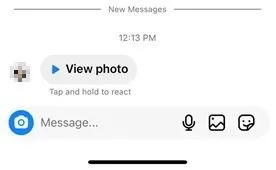
この Instagram シンボルはデスクトップ版では利用できません。
6. グリーンドット
チャット リスト内のユーザーが現在オンラインの場合、アクティビティ ステータス機能により、Instagram メッセージのプロフィール写真に緑色の点が表示されます。他の人のアクティビティ ステータスを表示するには、自分のアクティビティ ステータスを有効にする必要があることに注意してください。 Instagram の DM に緑色の点が表示されない場合は、緑色の点をオンにする必要がある可能性があります。
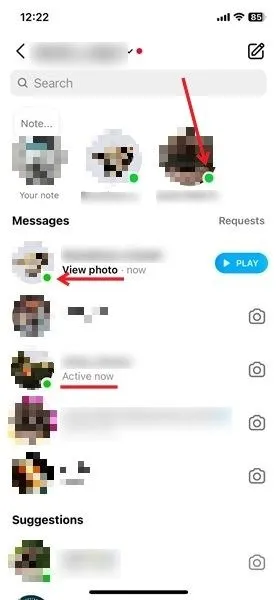
Instagram の[設定とプライバシー] -> [メッセージとストーリーの返信] -> [アクティビティ ステータスの表示]に移動して、アカウントに対してこの機能を有効または無効にします。
7. ミュート記号
ユーザーの Instagram メッセージをミュートすると、チャット リストの名前の横にミュート アイコン (ベルの記号と線が交差したもの) が表示されます。人のミュートを解除するには、チャット スレッドを開き、その人の名前をタップします。メッセージをミュート (有効にしていた場合は通話も) の横にあるトグルをオフにします。
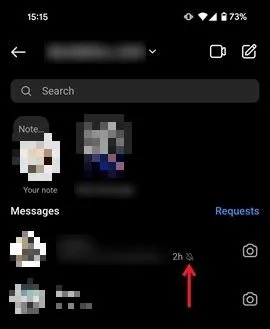
ミュートすると、Instagram で誰かがあなたにメッセージを送ったときに通知を受け取らなくなります。メッセージを表示するには、アプリを時々手動でチェックする必要があります。
8.電話アイコン
Instagram の個別のチャット スレッドを開くと、上部に電話または通話のシンボルが表示されます。ユーザーへの通話やグループ通話に使用します。チャット中にビデオ通話アイコンも表示されます。
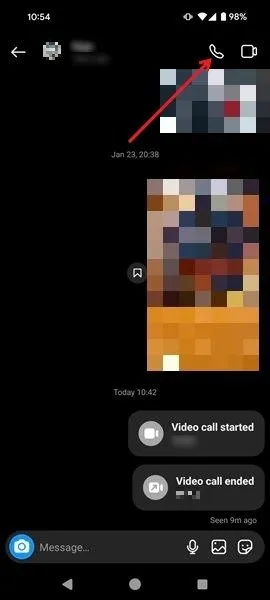
9. 情報アイコン
PC 上の Web バージョンの Instagram で音声通話およびビデオ通話のシンボルの横にあるiアイコンをクリックすると、その連絡先の追加オプションが表示されます。
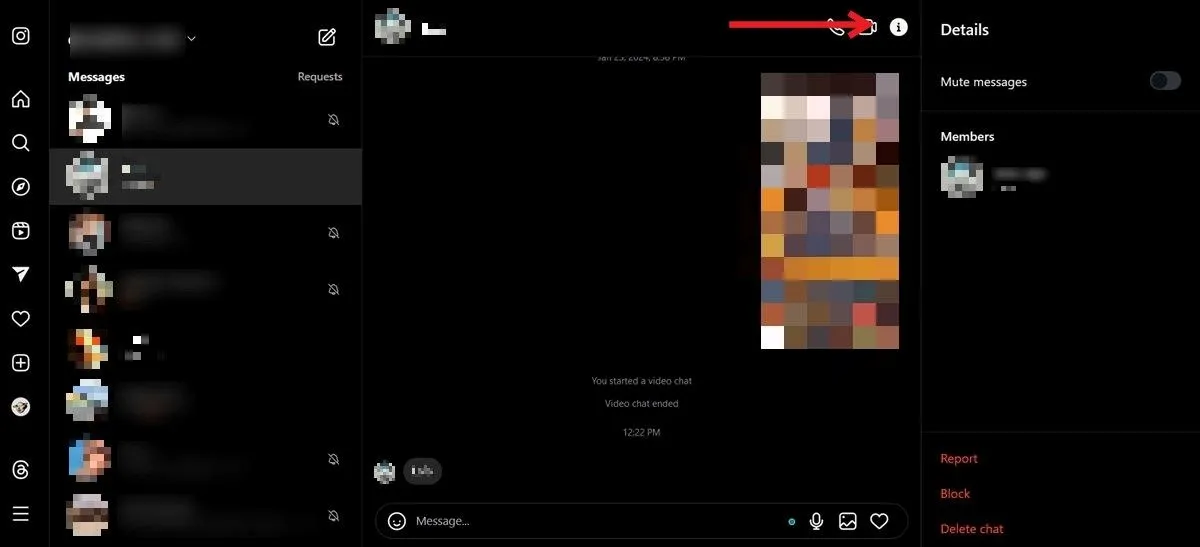
情報画面は、モバイルでダイレクト メッセージ ウィンドウの上部にあるフォロワーの名前をタップしたときに表示されるものと同じです。メッセージをミュートするオプションと、連絡先をブロックしたり会話を削除したりするボタンが表示されます。
10.マイクアイコン
チャットの下部にある多くのメッセージ アイコンの中に、マイクのシンボルがあります。マイクボタンを押し続けると、メッセージの録音が開始されます。
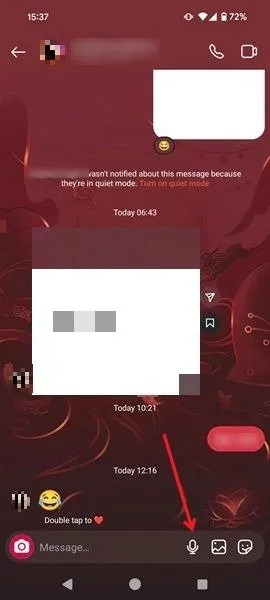
11. 画像アイコン
ギャラリーのシンボルをタップすると、携帯電話上の写真やビデオが表示されます。ユーザーに送信するアイテムを選択します。
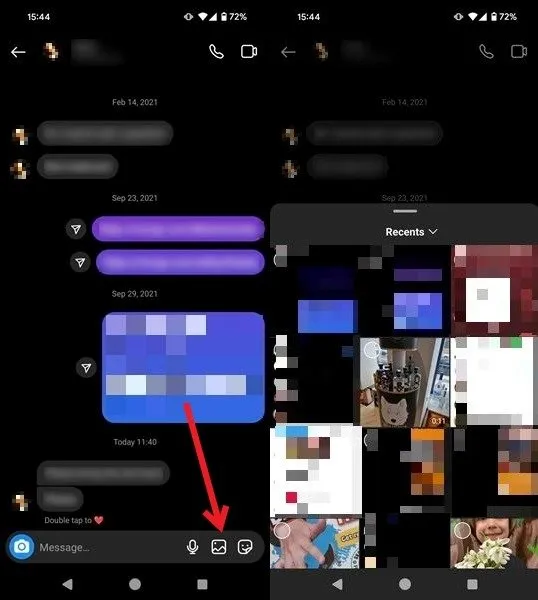
12. ステッカーアイコン
Instagram チャットでステッカー アイコンをタップして、ステッカー GIF またはアバター アクションを選択します。チャットで使用すると、チャットがさらに面白くなります。
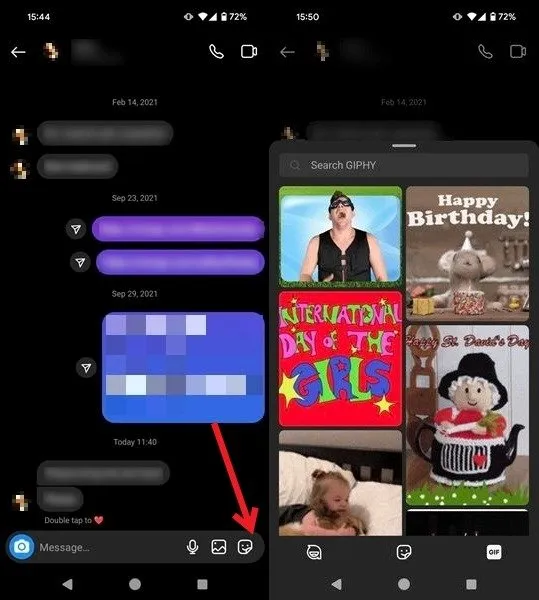
特定のステッカーを探すには、上部の検索バーを使用します。 Instagram の条件を入力すると、適切な GIF やステッカーが表示されます。Instagram でアバターを設定していない場合は、開始方法をご覧ください。
13. ハートマーク
Instagram のメッセージが気に入ったら、絵文字で反応します。メッセージの下のデフォルトの絵文字は赤いハートのアイコンです。別の絵文字を選択するには、メッセージを長押しします。
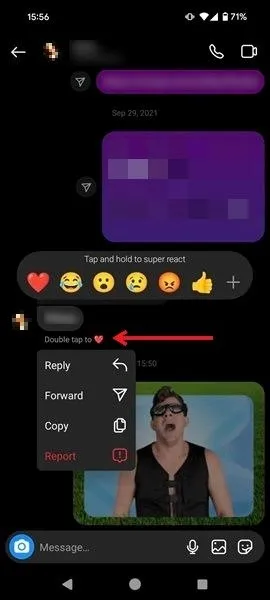
14. シンボルの保存
誰かがあなたに投稿を送信すると、メッセージの右側に 2 つのアイコンが表示されます。紙飛行機アイコンを使用すると投稿を他の人に転送でき、ブックマーク アイコンを使用すると投稿を保存フォルダーに保存できます。
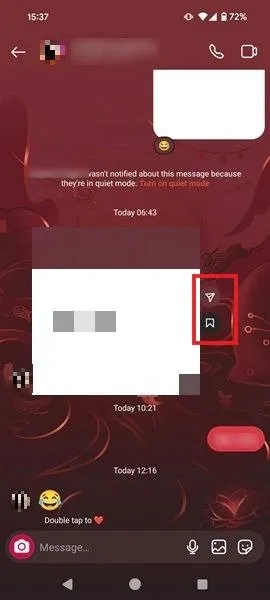
誰かがあなたにリールを送った場合、ブックマーク記号のみが表示されます。リールをタップして右下の紙飛行機アイコンを押すと、他の人に転送することができます。
15. バニッシュモードシンボル
チャットに対してバニッシュ モードが有効になっている場合、チャット リストのチャットの横にシンボルが表示されます。このモードが有効なときにチャットを閉じると、送受信されたメッセージが消えます。
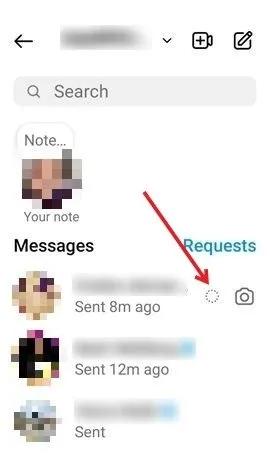
チャットから上にスワイプしてバニッシュ モードをアクティブにします。このオプションは、特定の地域のモバイル アプリでのみ使用できることに注意してください。
Instagramには他にもたくさんの機能が搭載されています。たとえば、トレンドのオーディオを見つけて Instagram リールに追加し、その魅力を高めることができます。Instagram の投稿を誰が共有したかも確認してください。
画像クレジット: DepositPhotos。すべてのスクリーンショットは Alexandra Arici によるものです。


コメントを残す